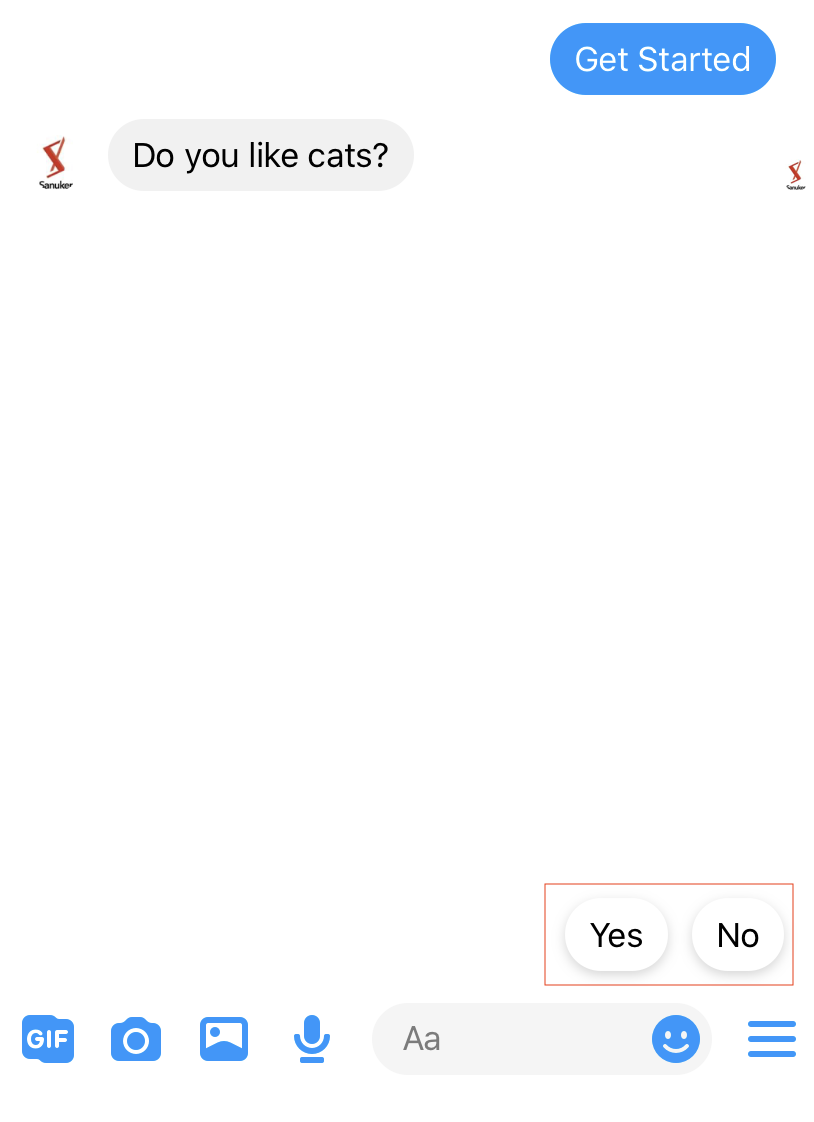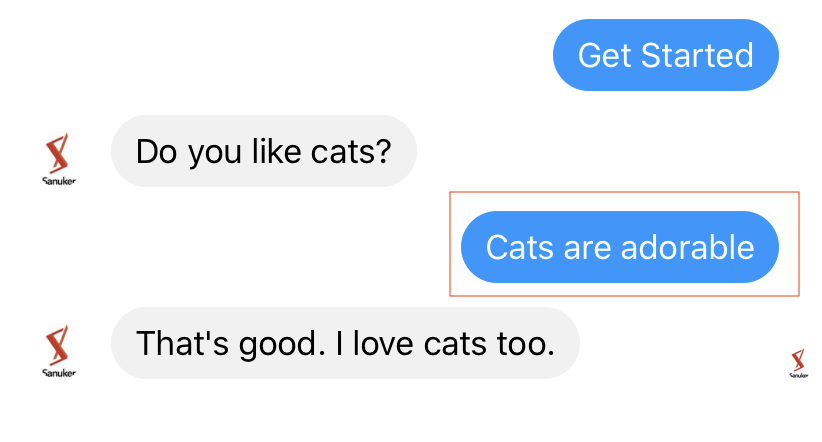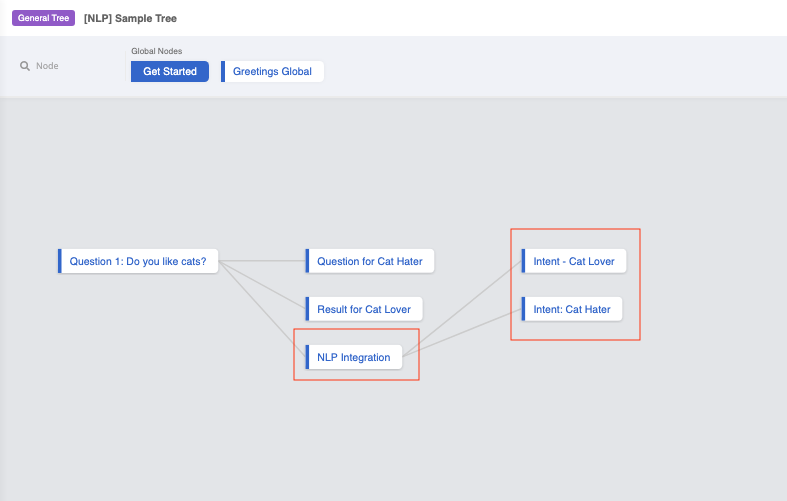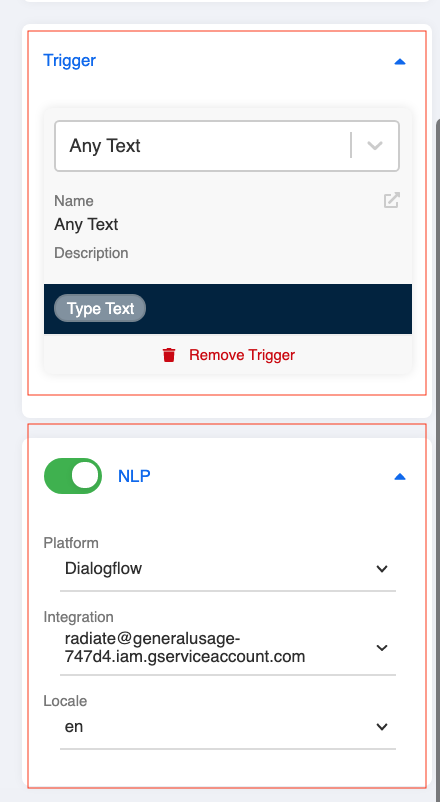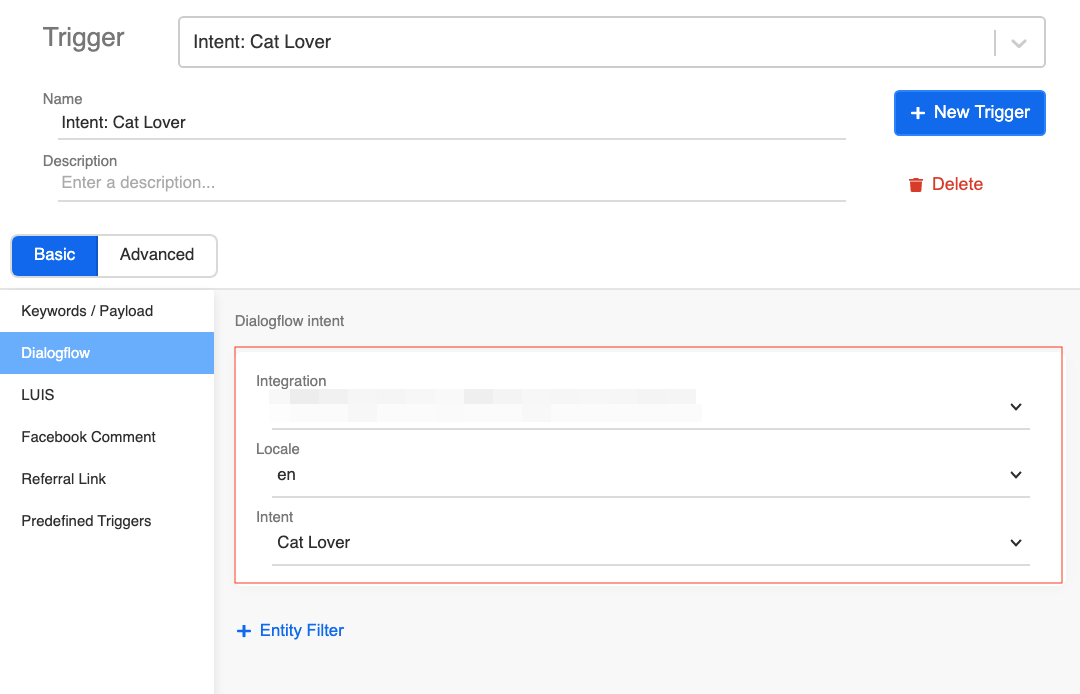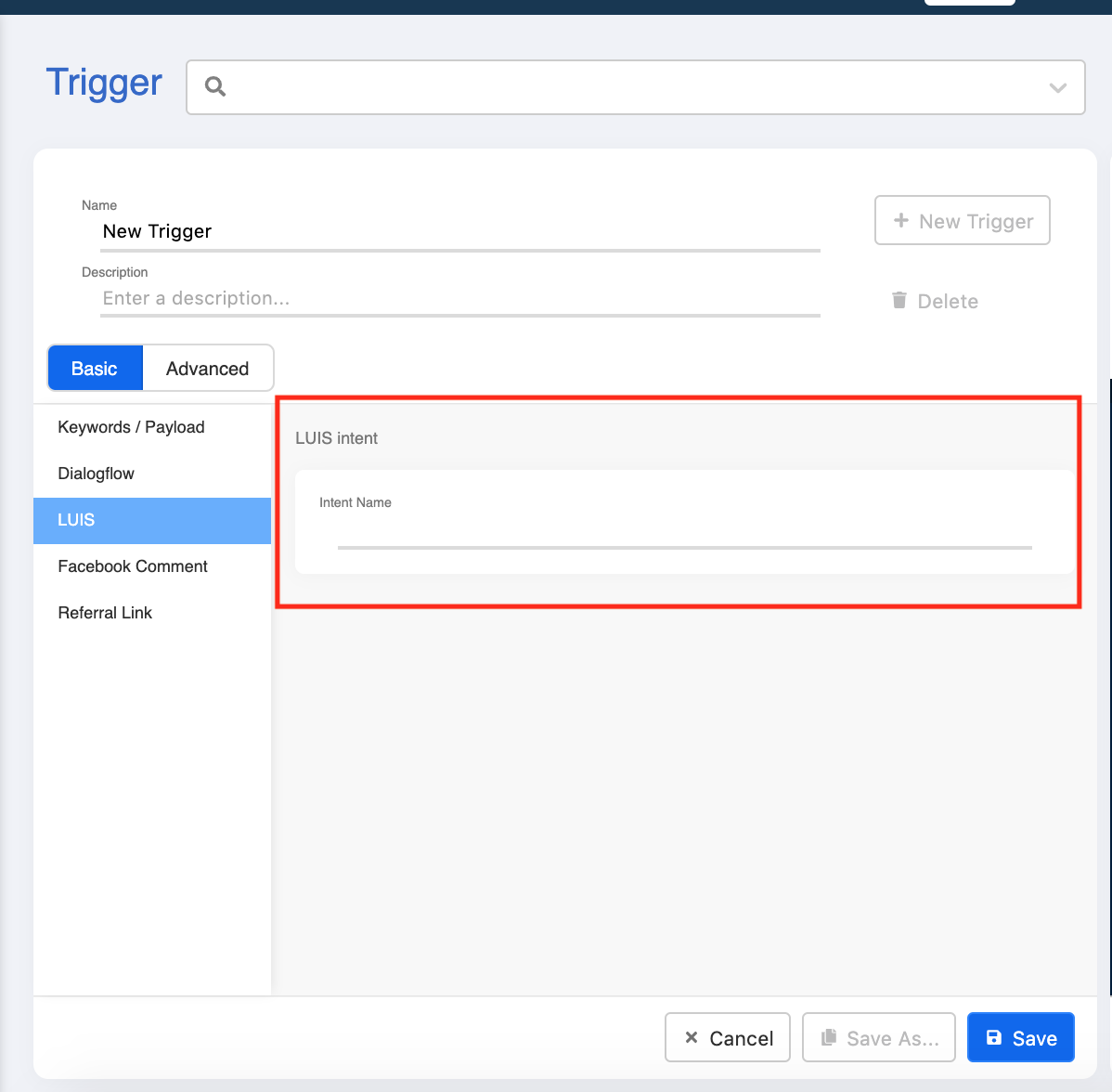自然语言处理在聊天机器人的应用
在本节中,您将能够将 NLP(自然语言处理)功能应用于您的聊天机器人流程(请确保您已经掌握了构建基本聊天机器人的过程)。
在开始实施之前,请检查您的 NLP 引擎是否已集成到 Stella。 Stella 目前支持集成Google Dialogflow & Microsoft LUIS.
在与 Stella Bot Builder 集成之前,您还应该学习相应平台的 NLP 培训文档
##你的结果是什么?
当聊天机器人提出是/否问题时,最直接的选择是回答是/否(触发按钮有效载荷或带有关键字“是”或“否”的文本有效载荷)。
Yes/No Question
如果您将 NLP 意图与正确的响应相匹配,用户可以输入 Yes/No 以外的任何内容。 具有匹配 NLP 意图 的触发器 将触发聊天机器人进行适当的响应。
NLP Example
示例树结构
NLP Sample Tree Structure
动手实践
创建 NLP 集成节点
前往要添加 NLP 功能的树部分。
创建一个树节点,并将其命名为“NLP Integration”。 这个节点是让 Stella 将用户输入传递给 NLP 引擎。
创建一个预定义的Any Text 触发器,以便捕获用户的所有文本输入。
- 切换“NLP”。 请按照以下步骤设置此部分:
- 为“平台”选择 Google Dialogflow 或 LUIS
- 从集成下拉列表中选择连接的 Dialogflow 代理 或 LUIS 应用程序名称
- 根据您的训练意图选择语言环境(例如 en、zh-hk 等)。
您应该在为 Google Dialogflow 或 LUIS 创建的集成中包含这些信息。
Trigger & NLP Settings
创建一个带有意图触发器的树节点
创建一个树节点并将其命名为intent名称。 该节点用于 Stella 匹配从 NLP 引擎接收到的意图,然后给出适当的 响应。
您可以根据您在“NLP 集成”树节点中使用的引擎来创建您的 NLP 触发器。
对于 Google Dialogflow,请在“基本”选项卡中的 Dialogflow 下创建触发器。 您可以通过以下步骤进行设置:
- 从集成下拉列表中选择连接的 Dialogflow 代理
- 根据您的训练意图选择语言环境(例如 en、zh-hk 等)
- 选择特定的Intent 作为触发器(以下示例中的意图是“Cat Lover”)
Google Dialogflow Trigger
对于 Luis,请在“基本”选项卡中的 LUIS 下创建触发器。 您可以通过以下步骤进行设置:
- 将意图名称从 LUIS 控制台复制并粘贴到触发器上
Add Trigger & Paste Intent
- NLP trigger 设置完成后,您可以创建适当的响应或重定向到包含响应的适当树节点(即文本响应:太棒了!我也喜欢猫。)。
8.检查你是否可以产生预期结果